CCleaner如何设置中文版 简体中文切换图文教程
时间:2022-11-29作者:未知来源:三度网教程人气:
- 关于电脑装机必须的软件,比如windows office系列办公软件、网页浏览器、杀毒软件、安全防护软件、刻录软件、压缩软件、下载工具、多媒体播放软件、多媒体编辑软件、输入法、图片查看和处理软件、聊天沟通工具、系统工具与驱动补丁工具等。
CCleaner是一款免费的系统优化和隐私保护工具,主要用来清除Windows系统不再使用的垃圾文件以及上网记录,但是CCleaner是一款国外的软件,所以为了能够更加贴合国内使用者们的习惯,小编为大家带来中文的设置方法,简单粗暴,一目了然。
【中文设置】
第一步:打开CCleaner,并且找到“Options”,如下图所示:
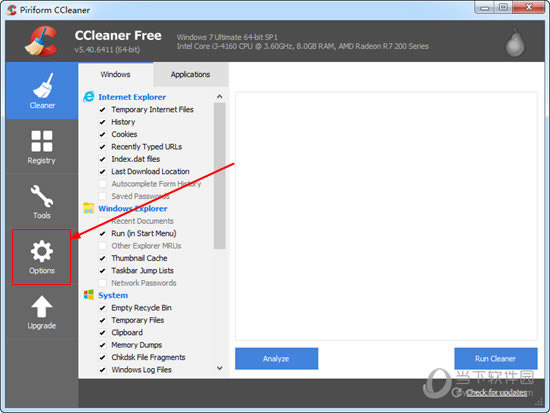
第二步:点击“Options”进入相关的页面,找到“Settings”,如下图所示:
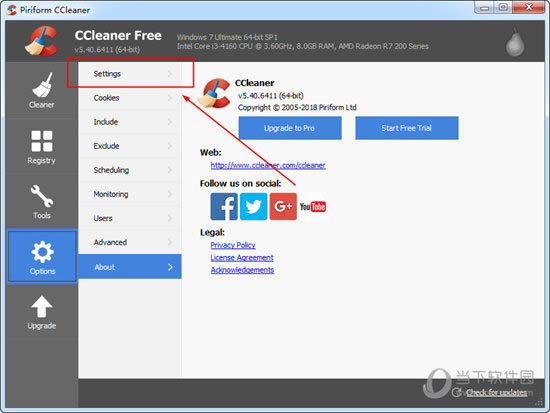
第三步:点击“Settings”进入相关的页面,找到“Language”,如下图所示:
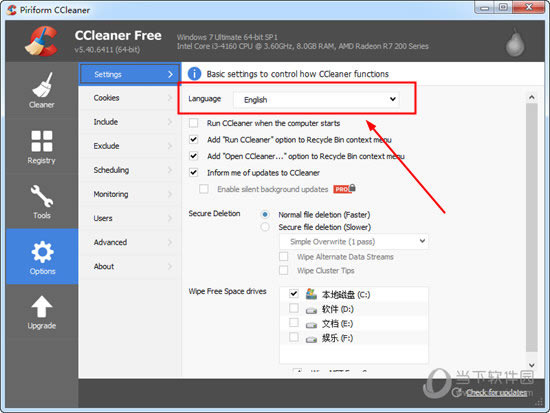
第四步:点击“Language”,在下拉框中找到“Chinese(Simplified)”,点击就可将软件界面切换成简体中文了。
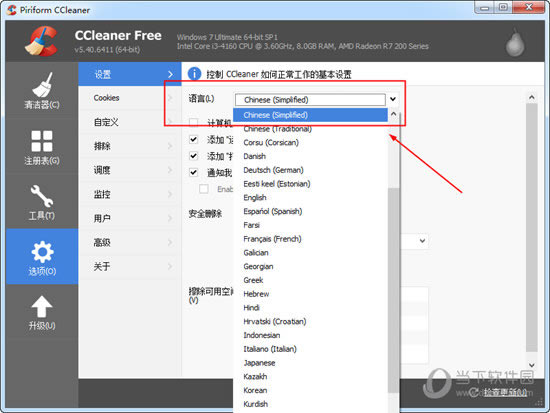
整个设置过程非常简单,只需几步即可快速完成,还没有设置为中文的小伙伴赶快去试试吧,有了中文显示,就再也不怕点错了,使用也更方便了。
装机软件,全自动在线安装过程,无需电脑技术,小白在家也可自己完成安装,纯净稳定,装机必备之选!